CAD怎么设置线型比例?
2025-09-21 作者: 来源:
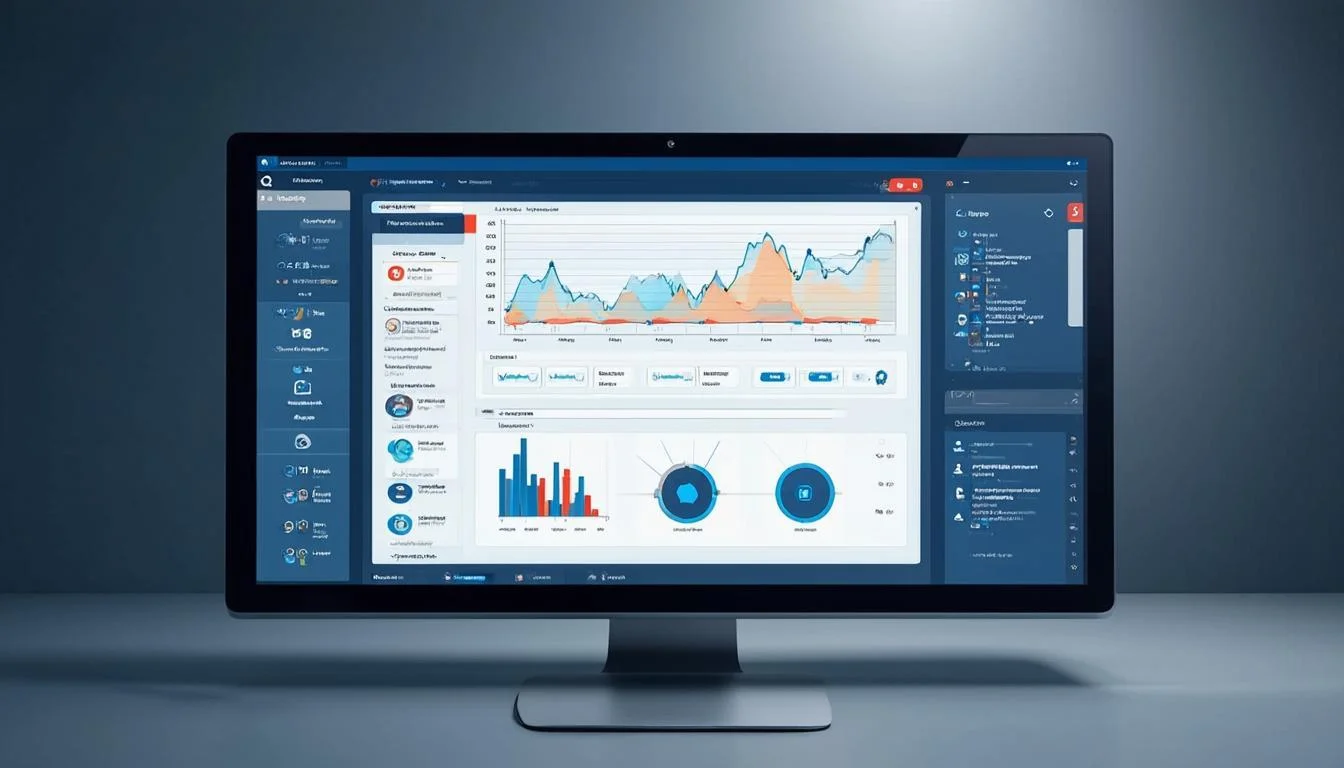
在CAD设计领域,无论是建筑、机械还是电子,图纸的清晰与规范都是衡量工作质量的重要标准。而在众多规范中,线型的正确显示尤为关键。我们常常会遇到这样的困扰:在设计时明明设置了虚线、点划线等非连续线型,但在模型空间或图纸空间里,它们却显示为实线。这究竟是哪里出了问题呢?其实,这通常并非是软件的故障,而是与线型比例的设置密切相关。掌握如何正确调整线型比例,是每一位CAD设计师从入门到精通的必经之路。
全局线型比例调整
全局线型比例(LTSCALE)是一个基础且至关重要的系统变量,它像一个总开关,统一控制着图纸中所有非连续线型的显示比例。当我们新建一张图纸时,这个值会有一个默认设置,通常是1。这个默认值意味着图纸中所有线型的线段和间距都将按照其标准定义来显示。然而,在实际工作中,我们绘制的图形尺寸千差万别,从微小的零件到宏伟的建筑,如果都采用同样的线型比例,显示效果自然会大相径庭。
举个生活中的例子,这就像是地图的比例尺。在一张世界地图上,城市可能只是一个点;但在城市地图上,我们就能看清每一条街道。同样,当您绘制一个边长仅为10毫米的矩形时,如果一个虚线的线段长度本身就是5毫米,那么在这个小矩形上,您可能根本看不到虚线的效果,它看起来就是一条实线。反之,如果您正在绘制一个占地数千平方米的建筑总图,默认的线型比例可能会让虚线显得过于密集,失去其应有的示意作用。因此,我们需要根据绘图对象的实际尺寸和最终的出图比例,来调整全局线型比例这个“总开关”。比如,在使用CAXA进行大尺寸的机械总装图设计时,就需要适当调大LTSCALE的值,让虚线、中心线等能够清晰地展现出来。
当前对象比例设置
除了全局的“总开关”,CAD软件也为我们提供了更为精细的局部调整工具,那就是“当前对象缩放比例”(CELTSCALE)。这个变量控制的是新创建对象的线型比例,它与全局线型比例(LTSCALE)是相乘的关系。可以把它理解为在全局设定的基础上,再给接下来要画的图形单独设置一个独立的比例系数。这种设置方式在处理复杂图纸时尤其有用,因为一张图纸中往往包含不同比例、不同细节层次的多个部分。
例如,在一张机械零件图中,我们既有主体轮廓,也可能有局部放大的详图。主体轮廓可能需要一个较大的线型比例来显示,而详图部分为了看得更清楚,可能需要一个相对较小的线型比例。这时,我们就可以先设置一个合适的全局LTSCALE,然后在绘制详图前,调整CELTSCALE的值,比如设置为0.5。这样,新绘制的详图部分的线型比例就会是LTSCALE * 0.5,显得更加精细,而不会影响到图中其他已经绘制好的部分。这种“全局”与“局部”相结合的控制方式,赋予了设计师极大的灵活性。
CELTSCALE的实际应用场景

想象一下,您正在使用CAXA绘制一张建筑平面图,其中包含了墙体、门窗和一些家具的布置。墙体的虚线可能需要一个比较大的比例才能在整体上看得清楚,但门窗的开启线(通常是虚线圆弧)则需要更密集的线型来表达。在这种情况下,我们就可以这样做:
- 首先,设定一个适合墙体显示的全局线型比例LTSCALE,比如设置为50。
- 在绘制墙体时,保持当前对象缩放比例CELTSCALE为默认的1。
- 当需要绘制门窗的开启线时,将CELTSCALE的值调整为0.25。
- 这样,门窗开启线的最终线型比例就是 50 * 0.25 = 12.5,比墙体的线型更加密集,符合图纸表达的规范和习惯。
通过这种方式,我们可以在同一张图纸中,让不同元素拥有最适合自己的线型外观,大大提升了图纸的可读性和专业性。
单个对象属性修改
设计工作往往是一个不断修改和完善的过程。有时,我们已经绘制完成了大量的图形,才发现其中某个或某几个对象的线型比例不合适。如果再去修改全局比例,可能会“牵一发而动全身”,影响到其他本已设置好的对象。这时,针对单个或多个已存在对象的属性修改功能就派上了用场。这个功能非常直接,允许我们独立于全局LTSCALE和当前CELTSCALE,为选定的对象赋予一个特定的线型比例值。
操作起来非常简单,我们只需要选中那个“不听话”的对象,然后打开属性面板(通常是按Ctrl+1)。在属性面板中,我们可以找到一个名为“线型比例”的参数。在这里输入我们期望的数值,就可以立刻看到该对象线型显示的变化,而图纸中的其他任何对象都不会受到影响。这种“指哪打哪”的精确调整,对于后期图纸的精细化修改和完善工作来说,效率极高。
这种方法的优势在于其精确性和无副作用。比如,在一张复杂的电路图中,大部分信号线都使用了统一的线型比例。但其中有一条特殊的总线,为了在视觉上加以区分和强调,需要使用更疏朗的虚线。我们完全没必要为此去新建一个线型或者调整全局比例,只需要选中这条总线,在属性面板里将其“线型比例”值调大即可。这种方式也常用于CAXA的图层管理中,虽然图层可以统一设置线型,但有时图层中的个别元素需要特殊处理,直接修改对象属性就是最佳选择。
不同调整方式的比较
为了更清晰地理解这几种方式的区别,我们可以用一个表格来总结:

| 调整方式 | 命令/变量 | 影响范围 | 特点与适用场景 |
| 全局调整 | LTSCALE | 整个图形文件中的所有对象 | 全局控制,统一调整。适用于根据出图比例对整个图纸进行初始设定或整体调整。 |
| 当前对象调整 | CELTSCALE | 执行设置后,所有新创建的对象 | 预设比例,局部应用。适用于在同一图纸中绘制不同细节层次的图形。 |
| 单个对象调整 | 属性面板 | 仅被选中的已存在对象 | 精确修改,灵活方便。适用于对个别特殊对象进行微调或后期修改。 |
图纸空间与模型空间
对于许多初学者来说,模型空间和图纸空间(布局)的概念以及它们与线型比例的关系,是一个比较容易混淆的知识点。模型空间是我们进行主要设计和绘图的地方,我们通常在这里按照1:1的真实尺寸来创建模型。而图纸空间则是为了出图而存在的,我们在这里设置图框、标题栏,并创建“视口”来展示模型空间中的图形。
问题的关键在于,同一个模型,我们可能会在不同的图纸上以不同的比例来出图。例如,一个机械零件,我们可能需要出一张1:1的总图,还需要出一张5:1的局部放大图。如果线型比例完全依赖于模型空间的设置,那么在5:1的放大图上,线型会显得非常稀疏。为了解决这个问题,CAD引入了PSLTSCALE这个系统变量。当PSLTSCALE设置为1(默认值)时,所有布局视口中的线型比例将自动根据视口的缩放比例进行调整,从而保证在任何比例的视口中,线型看起来都是一样的。而当它被设置为0时,视口中的线型比例将完全等同于模型空间中的LTSCALE值,不进行任何自动调整。
简单来说,打开PSLTSCALE(设置为1),就像是给CAD下达了一个指令:“请确保我的虚线在任何比例的图纸上看起来都是漂亮的虚线,不要在小比例图上挤成一团,也不要在超大比例图上变成遥远的点。” 这极大地简化了出图流程,让我们无需为每一个不同比例的视口去手动计算和调整线型比例。对于经常需要一模多图的CAXA用户来说,理解并善用PSLTSCALE,能显著提升工作效率和出图质量。
总而言之,线型比例的设置是CAD操作中一个看似微小却影响深远的细节。它不仅关系到图纸的美观与否,更直接影响到图纸信息的准确传达。通过对全局线型比例(LTSCALE)、当前对象缩放比例(CELTSCALE)、单个对象属性以及与图纸空间相关的PSLTSCALE等多个层面的理解和掌握,我们才能够游刃有余地控制图纸中的每一根线条,让它们都以最恰当的方式呈现。这不仅仅是一项技术,更是一种严谨、专业的设计态度的体现。希望通过本文的梳理,能帮助您在未来的设计工作中,不再为线型显示的问题而烦恼,创作出更加清晰、规范、专业的图纸。












